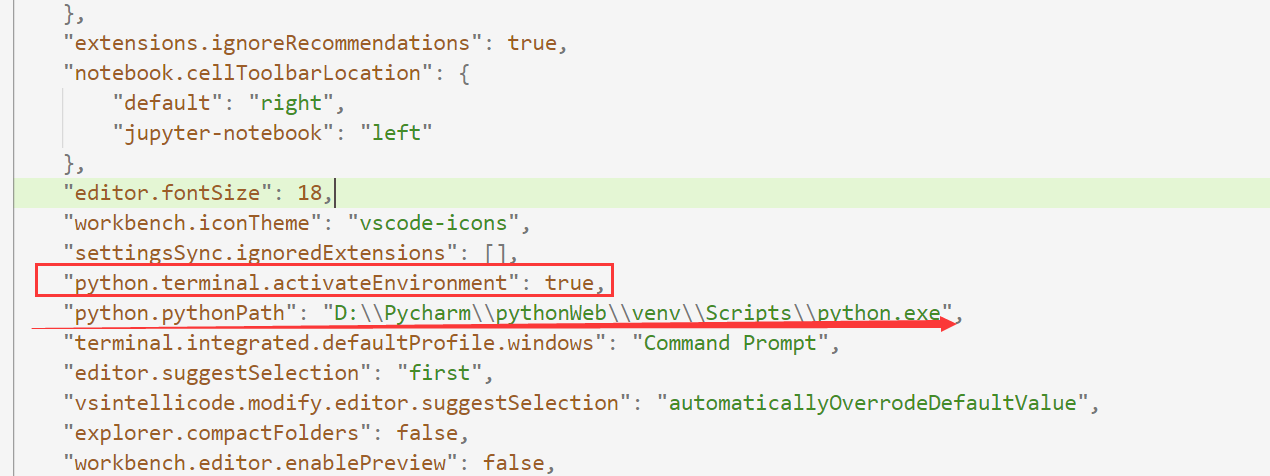情况一:项目未创建时创建虚拟环境
在创建项目时就选择,这样既可以保证pip能用,又保证虚拟环境中只有pip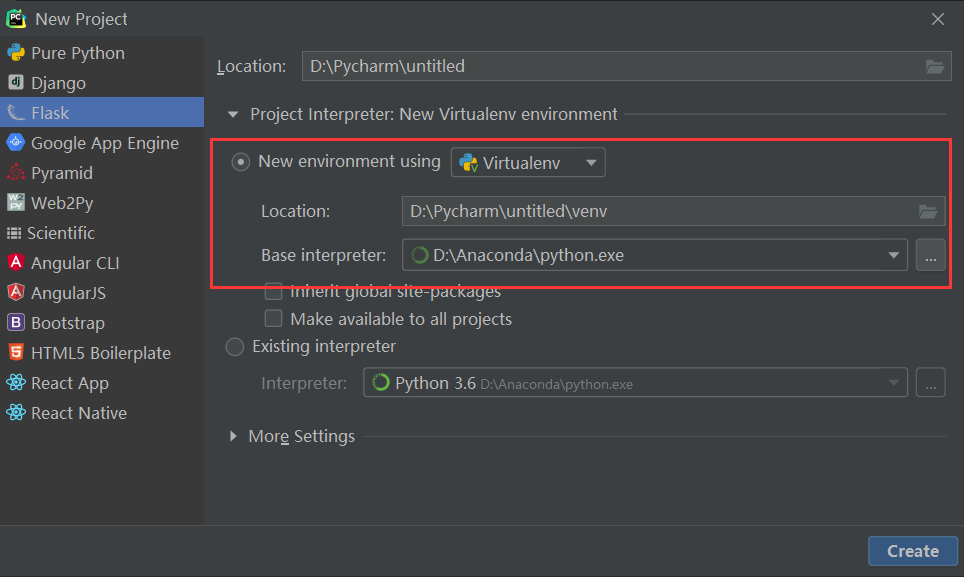
情况二:项目创建后创建虚拟环境
https://zhuanlan.zhihu.com/p/60647332
https://www.cnblogs.com/shyern/p/11284127.html
修改虚拟环境中pip下载源
虚拟环境创建后使用pip下载时,会发现特别慢,这是因为虚拟环境中pip下载源发生变化(即使你之前在pycharm中配置过,创建新的虚拟环境后,下载源可会重新变为官网下载源)
解决办法一
在下载时临时指定下载源
pip install pipenv -i https://mirrors.aliyun.com/pypi/simple/
解决办法二
如果嫌这样每下载一个就要指定下载源麻烦,使用**pipenv**
解决办法:https://www.cnblogs.com/l7planet/p/12721087.html
情况三:项目创建后-创建虚拟环境时指定python版本
情况描述
电脑中安装了python3.6.5,但项目开发时用到了python3.8,所以需要在创建虚拟环境时指定python版本
指定python版本:virtualenv -p python执行文件路径 自定义虚拟环境名称。如果文件路径有空格,用引号。
如果不指定python版本,则默认使用环境变量中的python版本
- 首先下载python3.8(安装时不用将其添加到环境变量中,防止与原先的python环境混在一起)
- 进入到项目文件夹中,使用以下命令创建你虚拟环境
virtualenv -p "D:\Program Files\python3.8.5\python.exe" venv
- 其中
"D:\Program Files\python3.8.5\python.exe"为python3.8安装路径

- 创建成功后使用 python —verison 命令查看python版本

- 启动虚拟环境
(如果pycharm打开项目后虚拟环境为base,那是conda自带的虚拟环境,先使用deactivate 命令退出,再使用以下命令进去)
> cd venv
> .\Scripts\activate.bat
- 检查当前项目使用的python版本
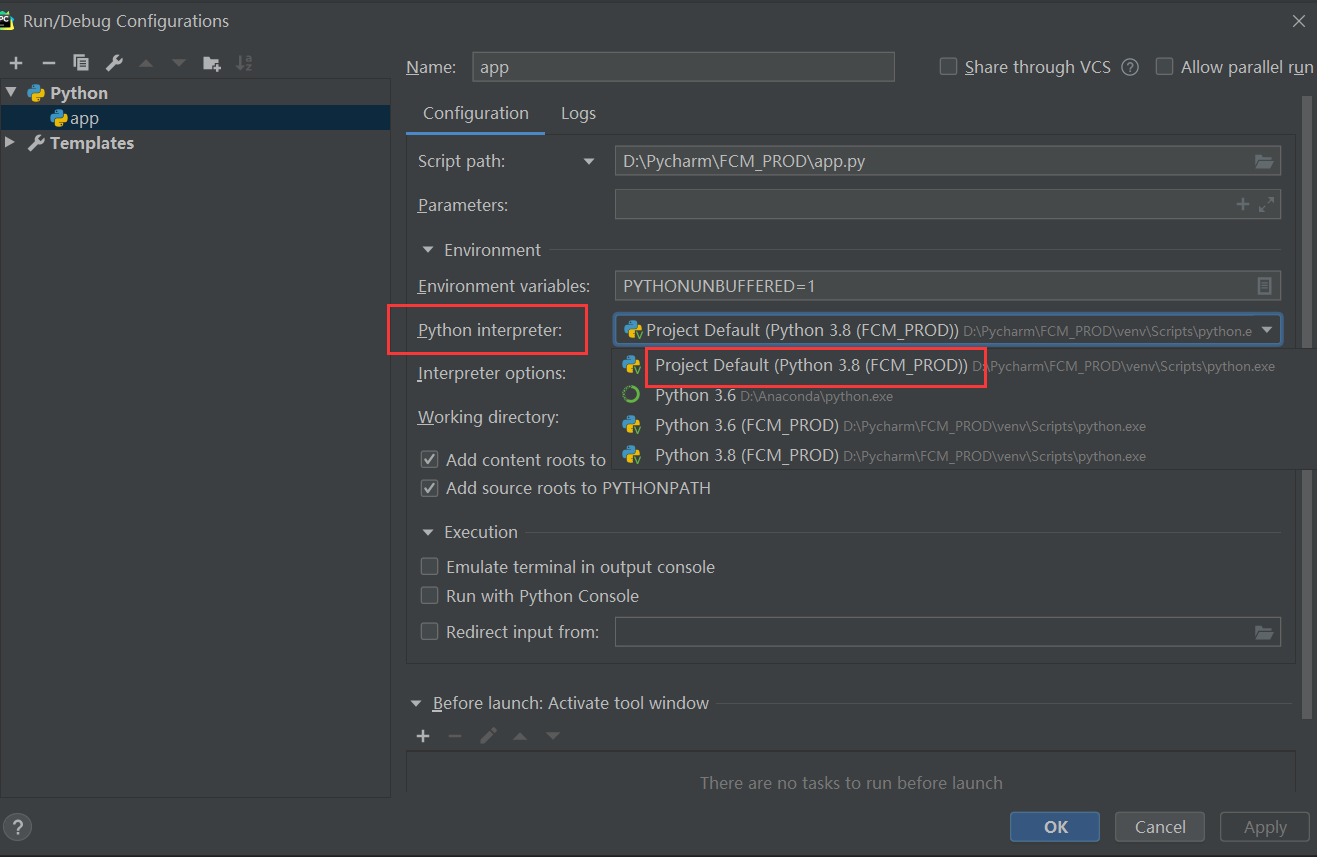
若没有创建后的虚拟环境python版本,按照以下方法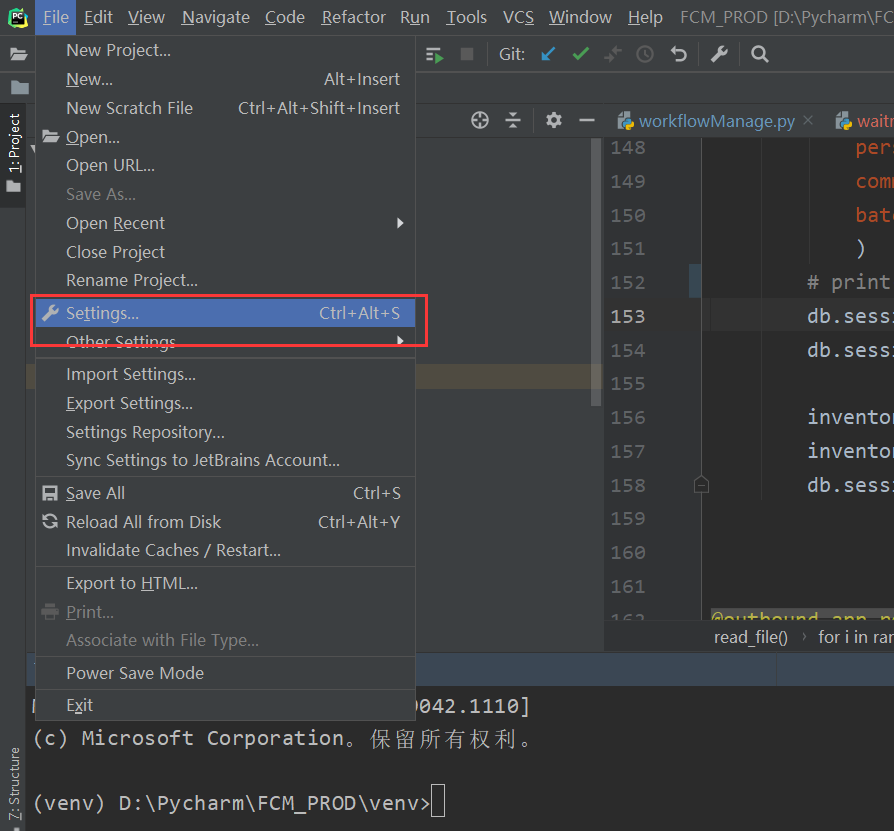
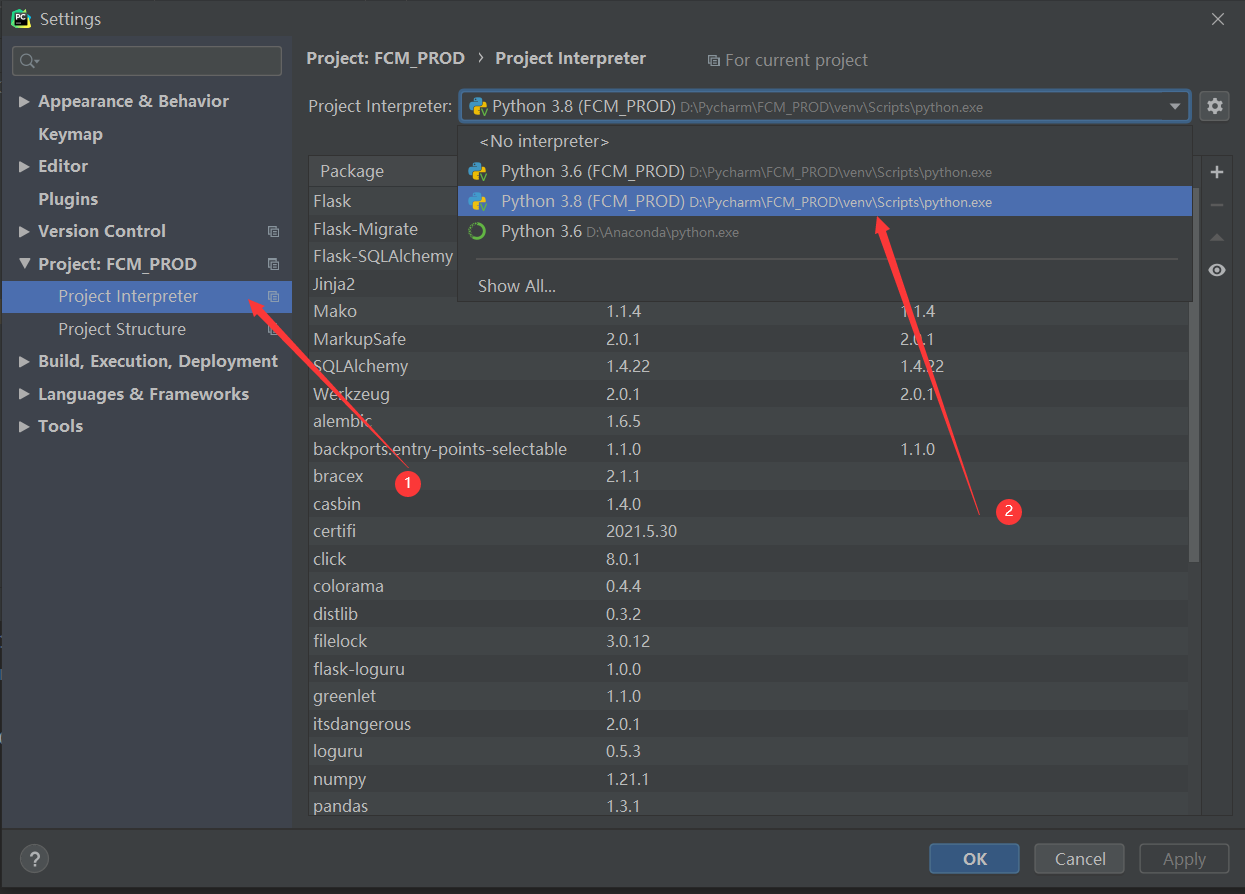
这里若没有,选择Add,选择创建的的虚拟环境中的python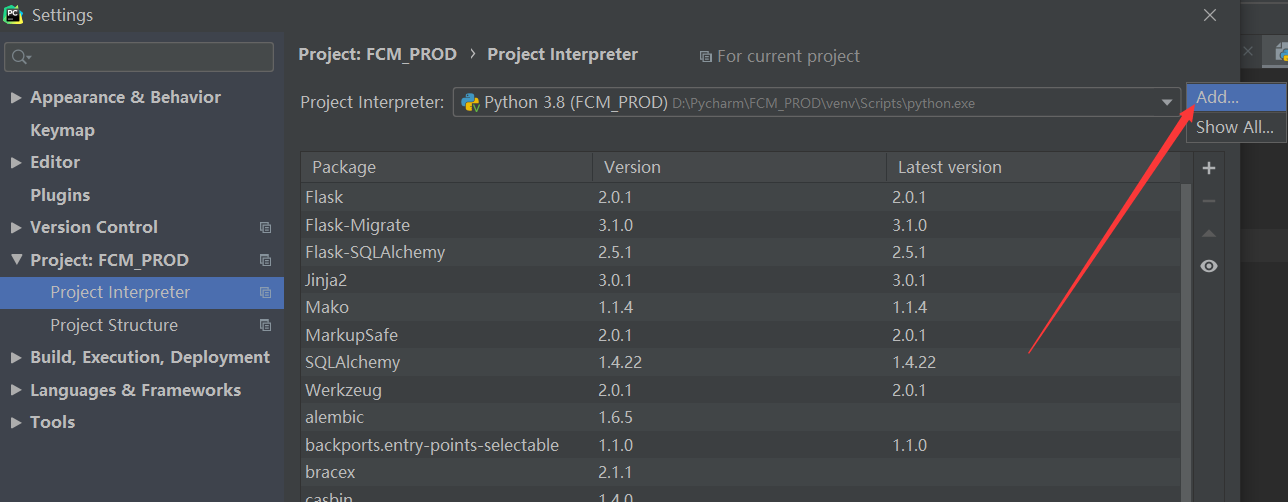
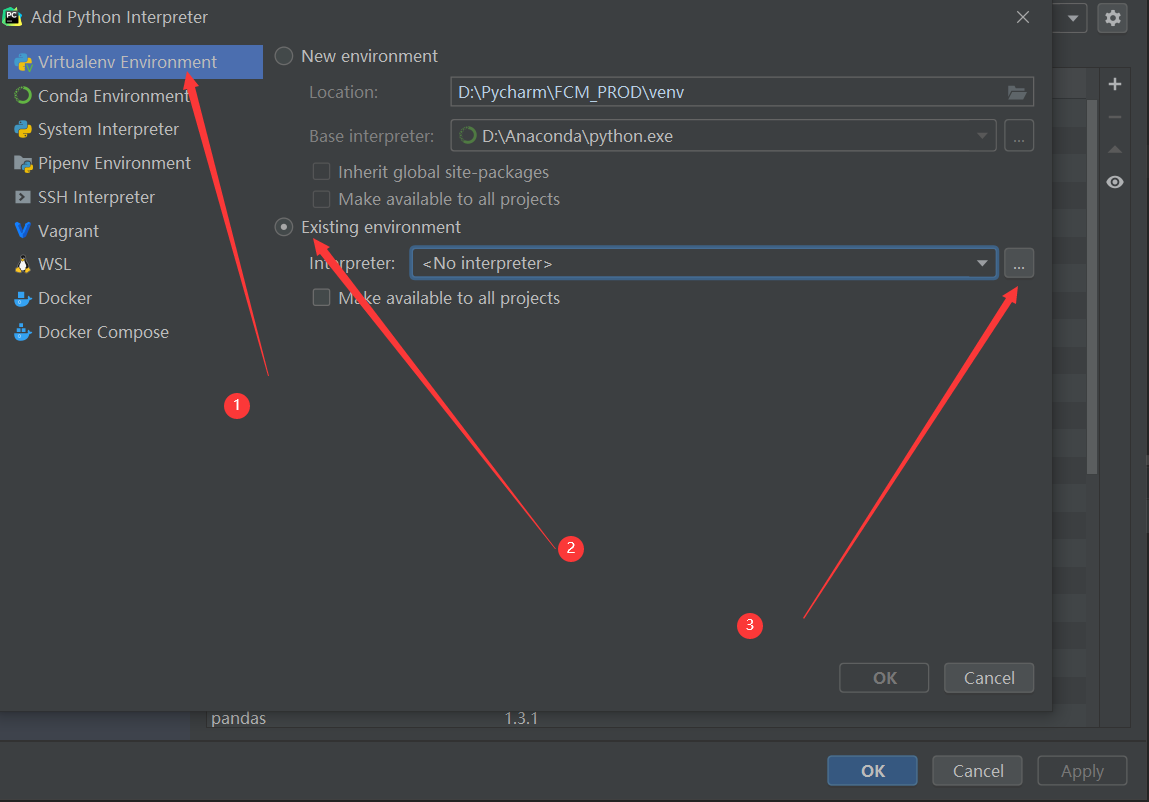
选择虚拟环境中的python(路径为虚拟环境中年Scripts目录下)
问题:Python项目迁移时虚拟环境无法成功导入
报错The SDK seems invalid
https://blog.csdn.net/New_joined_lion/article/details/118053704
修改迁移虚拟环境中的pyvenv.cfg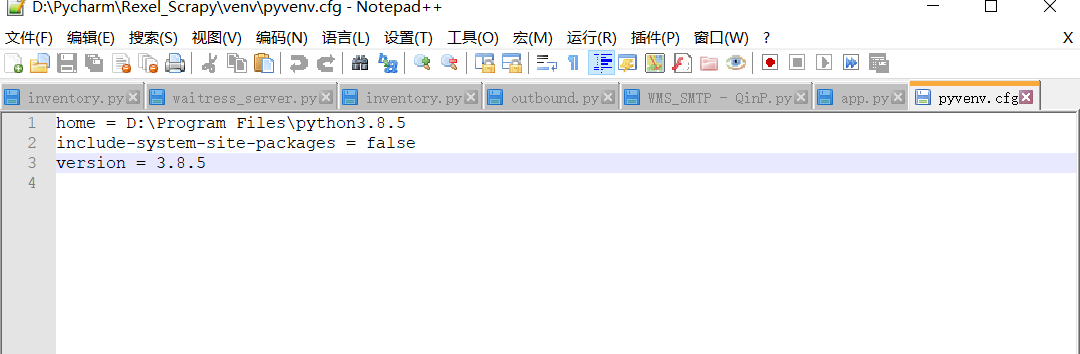
home参数为本地python安装目录(需要本地)
version为本地python对应的版本
vscode终端打开的不是虚拟环境
项目创建虚拟环境后,用vscode打开后,在vscode里面新建终端时,终端仍然不显示虚拟环境,但此时vscode左下角已经选择了虚拟环境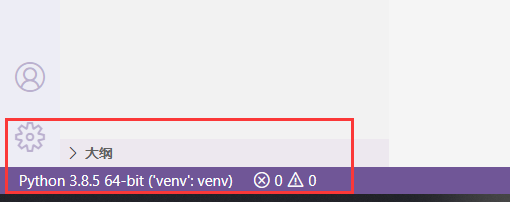
解决方法:
- Ctrl + shift + p —> 首选项:打开设置(json)
- 检查python.pythonPath是否配置正确
- 将python.terminal.activateEnvironment设为true